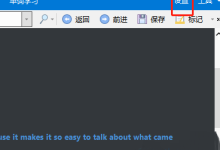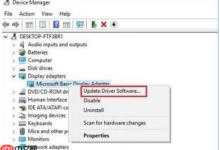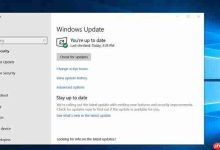华为手机提供多种文档扫描功能,可根据需求选择不同方法使用。一、备忘录中的卡证收藏功能可用于扫描身份证、护照等证件,操作简单且无需额外软件;二、通过下载“掌上扫描仪”app可实现专业扫描,支持智能扫描、多页合并、ocr识别及导出为图片或pdf格式;三、利用“智慧识屏”功能可提取图片中局部文字,支持多区域选取和复制粘贴,适用于快速获取特定内容。三种方法各具特色,满足不同场景下的文档处理需求。

华为手机的文档扫描功能确实很实用,能帮你随时把纸质文件变成电子版,省去跑打印店的麻烦。其实操作并不复杂,关键是要知道怎么找到对应的功能和用好工具。

一、使用“备忘录”里的卡证收藏功能
华为手机自带的备忘录应用其实有个隐藏技能——可以用来扫描身份证、护照等证件。打开备忘录App,点击右上角加号,然后选择“卡证收藏”。这时候就可以对准你要扫描的证件拍照了,系统会自动识别边框并优化图像效果。这个方法适合偶尔需要处理证件的朋友,不需要额外下载软件。
- 拍照时尽量保持光线充足,避免反光
- 手机要稳住几秒钟,让系统有足够时间对焦
- 如果拍歪了也没关系,后面还能手动调整裁剪
二、通过“掌上扫描仪”App进行专业扫描
如果你经常需要扫描各种类型的文件,建议去应用商店下载官方推荐的“掌上扫描仪”。安装完成后打开它,在主界面你会看到几个选项,比如智能扫描、导入相册中的图片进行编辑等。选好你需要的功能后,按照提示一步步来就行。
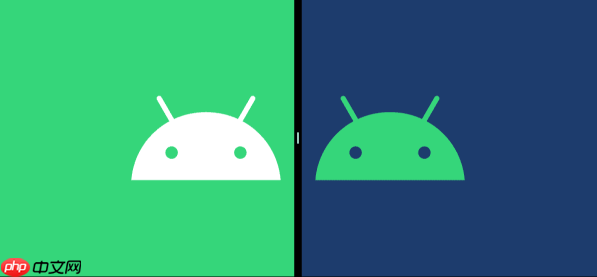
举个例子:当你想把一份合同转成PDF格式发送给同事时,就可以用这个App里的智能扫描模式。对准纸张拍一张照片,App会自动检测边缘并生成清晰的扫描件,还可以选择不同滤镜提升文字可读性。
- 支持多页连续拍摄,并合并为一个文件
- 提供OCR文字识别功能,方便提取内容
- 能直接导出为图片或PDF格式
三、利用“智慧识屏”快速提取局部信息
有时候你可能只需要从某段文字中复制部分内容而不是全部扫描。这时候可以试试看“智慧识屏”功能。长按电源键调出菜单,点击“智慧识屏”,然后框选你想提取的文字区域。这样就能直接把图片里的文字提取出来用了。
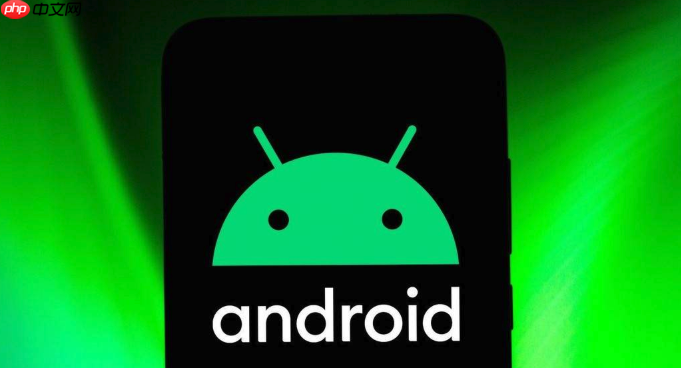
这种方法特别适用于看到一段不错的文章想保存下来,或者在会议上拍了一张白板笔记但只想保留其中一部分的情况。
- 可以一次选取多个区域
- 识别结果支持复制粘贴
- 对中文支持较好,英文也能处理
基本上就这些方法了。每种方式都有各自适用的场景,你可以根据实际需求灵活选用。

 路由网
路由网